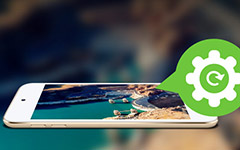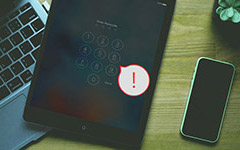كيفية الحصول على iPhone من وضع الاسترداد دون فقدان البيانات
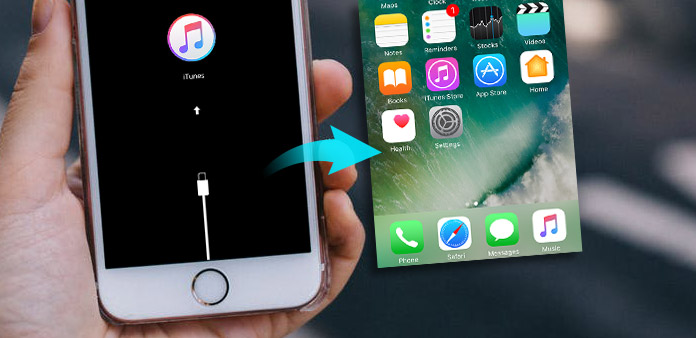
لماذا يتعطل اي فون الخاص بك في وضع الاسترداد؟ أو كيف تتخلص من وضع الاسترداد لجهاز iPhone ، إذا كان لديك بعض المهام الطارئة التي يجب القيام بها مع iPhone؟ ستكون خسارة كبيرة لرجل الأعمال أن تفوت مكالمة هاتفية مهمة فقط بسبب وضع الاسترداد لنظام iOS. بدايةً ، دعنا نعرف أسباب وضع الاسترداد في نظام التشغيل iOS أولاً ، والذي قد يكون لديك من خلاله تحسينات منهجية أفضل لإخراج iPhone من وضع الاسترداد.
أسباب وضع الاسترداد: أساسا هناك سببان ، تلف البرمجيات وتلف الأجهزة. يعني سبب وضع الاسترداد السابق مشاكل نظام التشغيل الداخلي ، والتي قد تكون صعبة للغاية على iOS للتعامل مع نفسه. وهذا الأخير سهل الفهم ، إنه من العوامل الخارجية إجبار iPhone على الالتصاق في وضع الاسترداد ، مثل السقوط في المرحاض ، وإلقاء وإسقاط الأثاث الصلب.
ولكن رؤية وضع الاسترداد ليست ضارة دائمًا ، فهناك أيضًا بعض المواقف التي يجب عليك فيها وضع جهاز iPhone في وضع الاسترداد. مثل تثبيت تحديث iOS ، توصيل iTunes وترقية الإصدار التجريبي عند وجود خطأ.
أيا كان ، فإن أول شيء هو إصلاح اي فون تمسك وضع الاسترداد. والمتابعات هي حلول جيدة بالنسبة لك للإشارة ، للخروج من وضع الاسترداد iPhone بطرق مختلفة.
1. استرداد واستعادة بيانات iOS من خلال نظام iOS Data Recovery
برنامج Tipard دائرة الرقابة الداخلية لاستعادة البيانات يمكن أن يساعدك في استعادة ملف بيانات iOS المحذوف أو المفقود بين أجهزة iOS. على الرغم من عدم الاحتفاظ بنسخة احتياطية من أي شيء من قبل ، يمكن تتبع معظم بيانات iOS الخاصة بك بمجرد نقرات قليلة.
ما الذي يمكن لـ Tipard iOS Data Recovery فعله؟
يدعم برنامج استعادة بيانات iOS متعدد المستخدمين المستخدمين لاسترداد محتويات الوسائط (الصور ومقاطع الفيديو والصوت والمرفقات) ومحتوى النص (جهات الاتصال ، الرسائل ، التقويم ، الملاحظات ، التذكير ، إشارة سفاري ، تطبيق WhatsApp ، مستند) ، مما قد يؤدي إلى إخراج iPhone وضع الاسترداد دون فقدان البيانات.
1. استرجع البيانات المحذوفة من جميع سلاسل iOS. في كلمة أخرى ، فإنه يدعم جميع استعادة بيانات أجهزة iOS ، بما في ذلك iPhone 7 / 7 plus / 6s / 6s plus / iPad / iPod وغيرها. حسنًا ، يتم تضمين جميع إصدارات iOS الحديثة هنا.
2. استرجع البيانات المفقودة من ملفات النسخ الاحتياطي على iTunes إلى أجهزة Apple iOS. يمكنك استخراج ملفات النسخ الاحتياطي لنظام iOS من iTunes ، إذا كنت قد قمت بنسخ احتياطي للبيانات الهامة من قبل.
3. استعادة ملفات النسخ الاحتياطي على iCloud واستعادة البيانات المحددة إلى iPhone. يمكن أن توفر لك هذه الطريقة الكثير من الوقت عن طريق اختيار ملفات معينة لاستردادها إلى iOS.
4. معاينة الملفات قبل التعافي على iPhone. لمعاينة ملفات الصور بشكل أفضل ، هناك أيضًا مرشحات للتدوير وتشغيل الصوت لتستخدمها.
استعادة بيانات iOS بالكامل بدون فقدان ، سيتم استرداد جميع ملفات وبيانات iPhone الخاصة بك على أنها أصلية. لذلك ، فقط لا تتردد في إصلاح وضع الاسترداد عالقة.
كيفية الاسترداد من أجهزة iOS مباشرة
بعد تثبيت برنامج Tipard iOS Data Recovery ، حدد جهاز iOS ذي الصلة لتحديد موقعه.
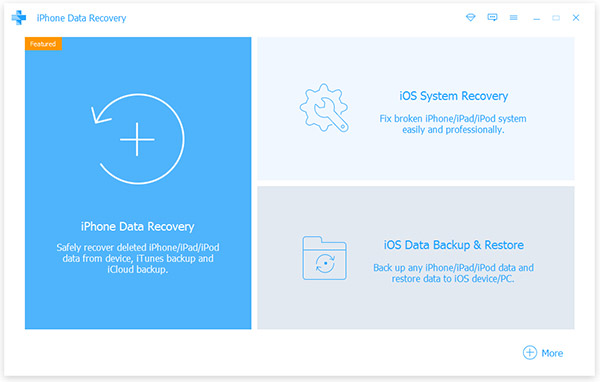
استخدم اتصال USB لربط الكمبيوتر الخاص بك مع iDevice معًا.

اختر خيار "بدء المسح الضوئي" في الجزء العلوي ، لفحص وضع الاسترداد stuck الخاص بك iDevice تلقائيًا.

سترى جميع ملفاتك في الجزء الأيسر ، مع صور مصغرة لمعاينتها. انتقاء الملفات وضرب الخيار Recover في الزاوية.
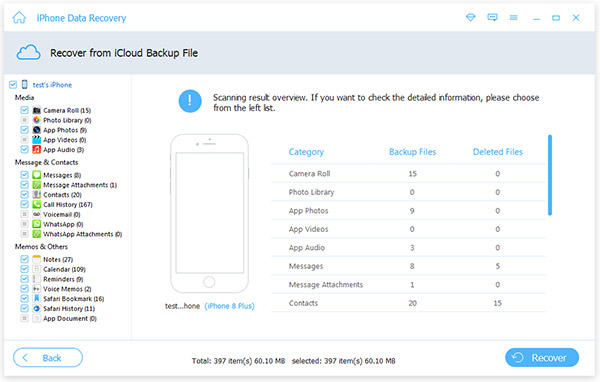
يمكنك رؤية جميع ملفات iOS المستردة في المجلد المحلي بالفعل. إذا كانت لديك ملفات نسخ احتياطي من iTunes تم إعدادها من قبل ، فمن السهل أيضًا تحقيق ذلك باستخدام Tipard بنقرات قليلة. ما عليك سوى الانتقال إلى Recover من صفحة iTunes ، ثم النقر على زر Recover (استرداد) لحل وضع الاسترداد مع أجهزة الكمبيوتر الشخصي أو أجهزة Mac كذلك.
2. وضع الاسترداد موجود دون استعادة أجهزة iOS الخاصة بك
قد يرى بعض الأشخاص أن استعادة بيانات iOS للخروج من وضع الاسترداد غير مناسب لتغطية جميع مستندات iDevice الخاصة به. ثم هناك أيضا طريقة أخرى ، لإصلاح وضع الاسترداد دون استعادة على iPhone. يمكّن برنامج إصلاح وضع الاسترداد في نظام التشغيل iOS المستخدمين من العثور على وضع استرداد iPhone مع إمكانية إدخال iDvices مرة أخرى.
الخطوة 1: قم بتنزيل وتثبيت برنامج TinyUmbrella على الكمبيوتر ، وقم بتوصيل جهاز iPhone الخاص بك بجهاز كمبيوتر Mac أو الكمبيوتر الشخصي من خلال وصلة USB.
الخطوة 2: قم بإطلاق TinyUmbrella وانتظر بضع ثوانٍ لمسح وضع الاسترداد iDevice الخاص بك.
الخطوة 3: حدد موقع خيار الاسترداد Exist الموجود في الزاوية العلوية اليسرى ، يمكنك أن ترى أن الإشعار يعلن أن خادم TSS في TinyUmbrella يشغل إشعارًا.
هذا كل ما يمكنك الحصول عليه من وضع الاسترداد بدون استعادة ، بواسطة TinyUmbrella. بعد أن يكون وضع الاسترداد موجودًا بالقوة ، يمكنك محاولة معرفة ما إذا كان بإمكانك الخروج من وضع الاسترداد في iPhone أم لا.
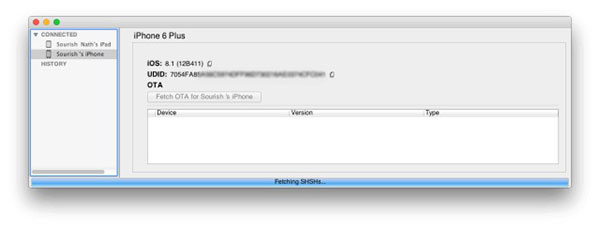
3. إعادة تشغيل جهاز iPhone واستعادة أجهزة iOS من خلال iTunes
وتعتبر هاتان الطريقتان نوعًا من الخشن ، ولكن في بعض الأحيان مفيدة لحل المشكلات ، تقارنان مع برنامجي استرجاع بيانات نظام تشغيل واستعادة بيانات نظام التشغيل iOS على أجهزة الكمبيوتر الشخصي وأجهزة كمبيوتر Mac.
إعادة تمهيد iPhone لفرض إنهاء وضع الاسترداد: افصل iPhone الخاص بك من الكمبيوتر إذا كان هناك اتصال كبل USB لا يزال. في وقت لاحق ، اضغط مع الاستمرار على أزرار Power and Home معًا حتى 10 من الثواني ، لمشاهدة شعار Apple. بعد إعادة تشغيل iPhone ، تحقق مما إذا كان iDevice iOS الخاص بك أصبح طبيعيًا أم لا.
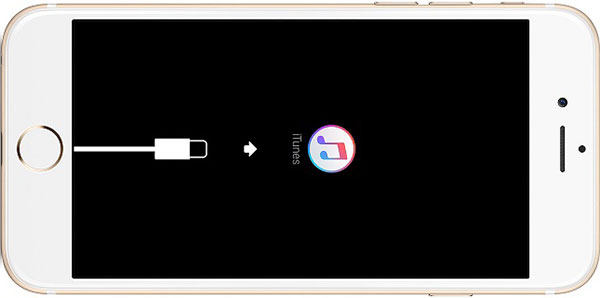
استعادة iPhone مع ملفات النسخ الاحتياطي في iTunes: ربط iPhone مع جهاز الكمبيوتر أو ماك من خلال اتصال منفذ USB. وفتح iTunes لترى أنك جهاز iPhone المكتشف في أعلى الزاوية اليسرى. اختر "موافق" عندما ترى النافذة تطلب منك استعادة iPhone. وأخيرًا ، انقر على رمز "استعادة" و "تحديث" للحصول على iPhone خارج وضع الاسترداد مع حماية.
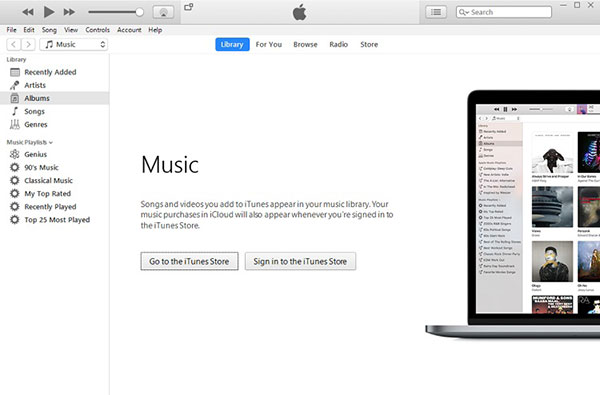
تعتبر الطرق المذكورة أعلاه لإصلاح جهاز iPhone عالقًا في وضع الاسترداد ممثلة. ويمكنك اختيار الطريقة الأفضل ، لإعادة جهاز Apple إلى العرض الأصلي بدون تفسيرات وضع الاسترداد.
كيفية الحصول على iPhone من وضع الاسترداد دون فقدان البيانات